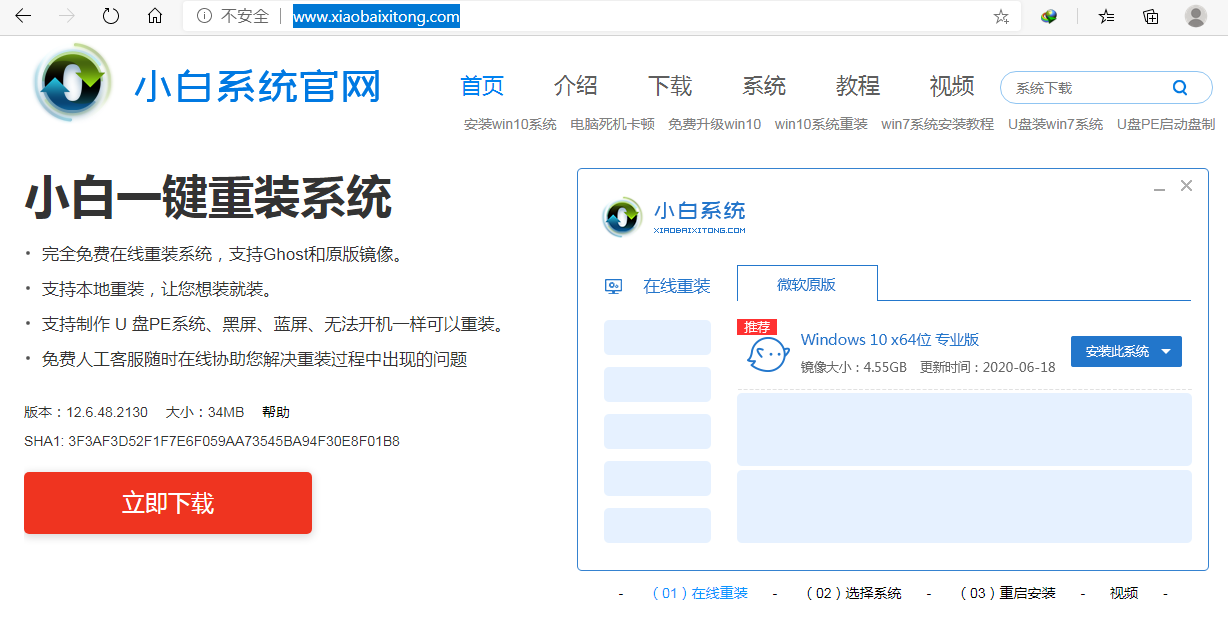
现在重装系统的方式多种多样,无论是在线也好,U 盘也罢,目的都是希望能重装好系统,今天就给大家分享宏碁笔记本U盘重装win7系统步骤,希望能帮助到宏基电脑的用户来学习下重装系统教程。
最近大家都在网上给小编我留言询问U盘重装win7的方法步骤,其实这个方法步骤是十分简单的,接下来小编我就来好好为大家介绍一下吧。
宏碁笔记本U盘重装win7系统图文教程:
1、首先准备一个 8GB 以上的空白 U 盘。百度搜索小白系统官网,然后下载小白一键重装软件,选择系统制作,制作启动 U 盘。
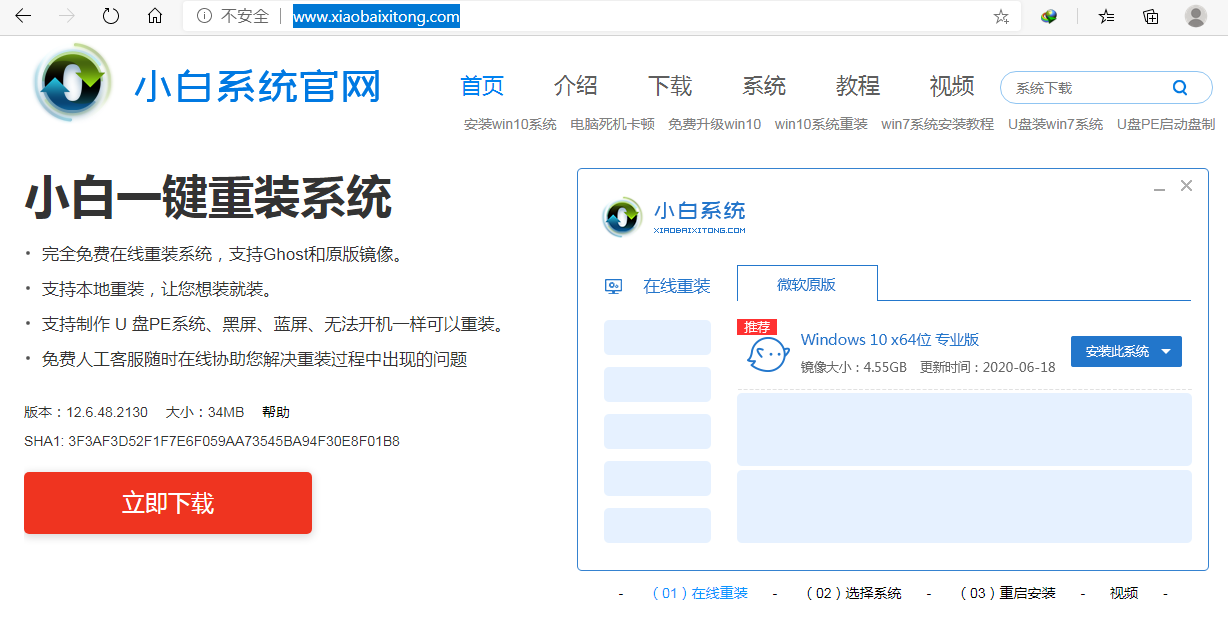
2、制作完启动盘后,开机按 Esc 或 F2、F12 之类的设置 U 盘启动即可。
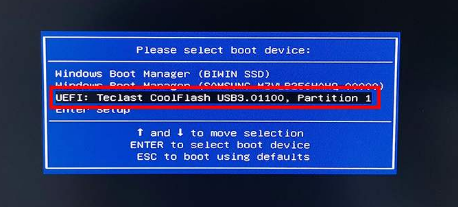
3、进入 U 盘 PE 后选择新机型进入,如果您的机器特别老可以考虑使用旧机型。这里选择 Win10 X64 PE 进。
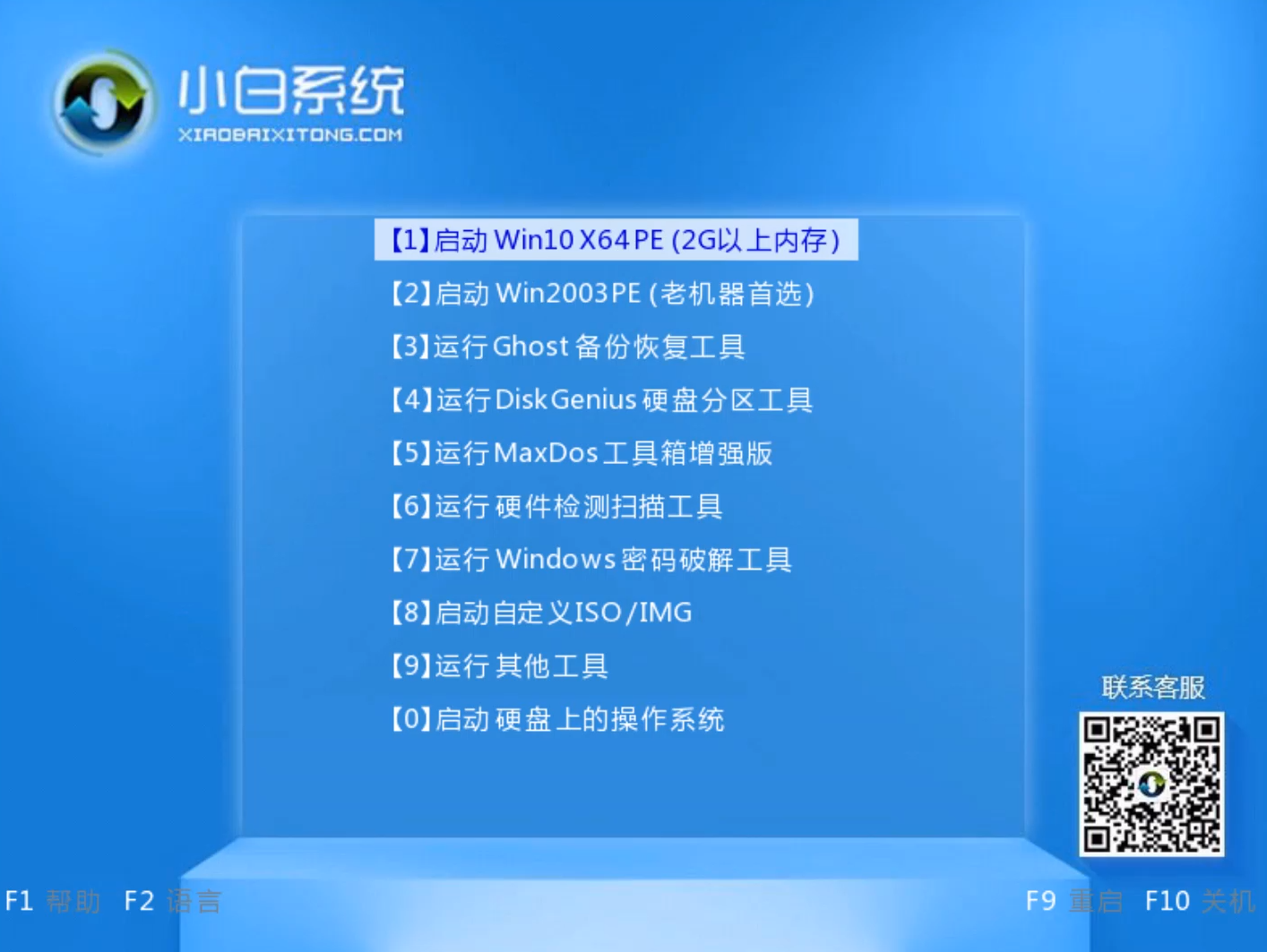
4、进入 PE 系统后,选择制作启动盘时下载的系统进行安装。如果您没有下载系统,可以在 PE 系统中联网后选择在线下载安装即可。这里我选择下载的 Windows 7 旗舰版安装。
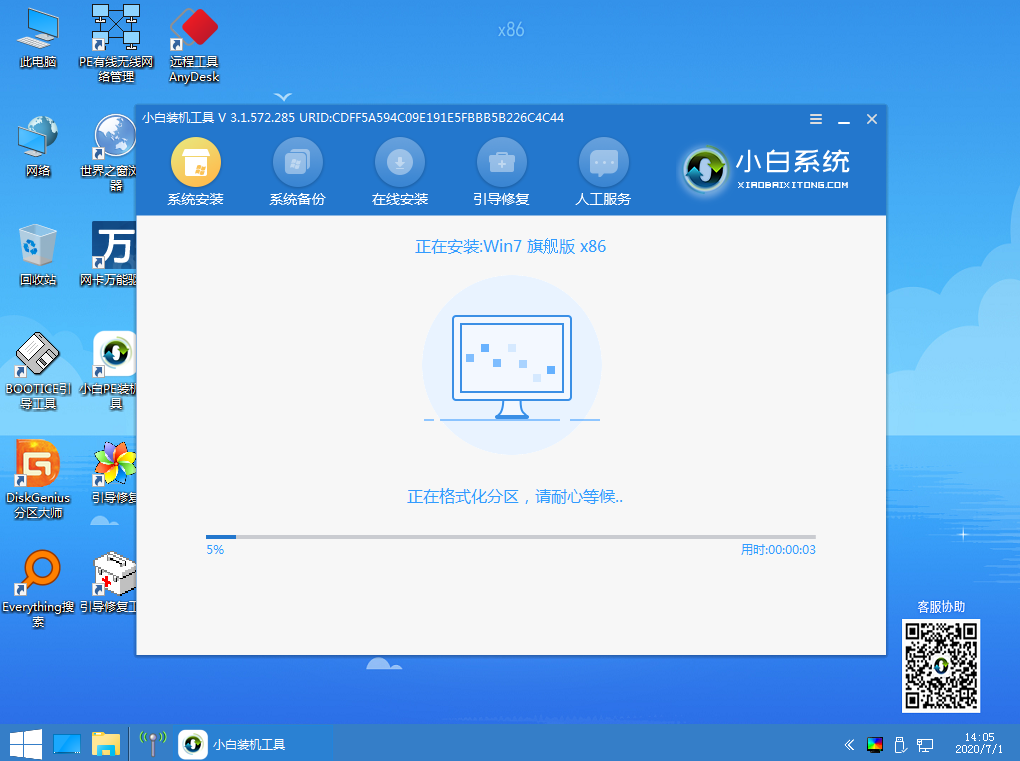
5、系统安装在 C 盘。接下来根据提示耐心等待安装即可。安装时在选择启动菜单中选择 C 盘进行引导修复。
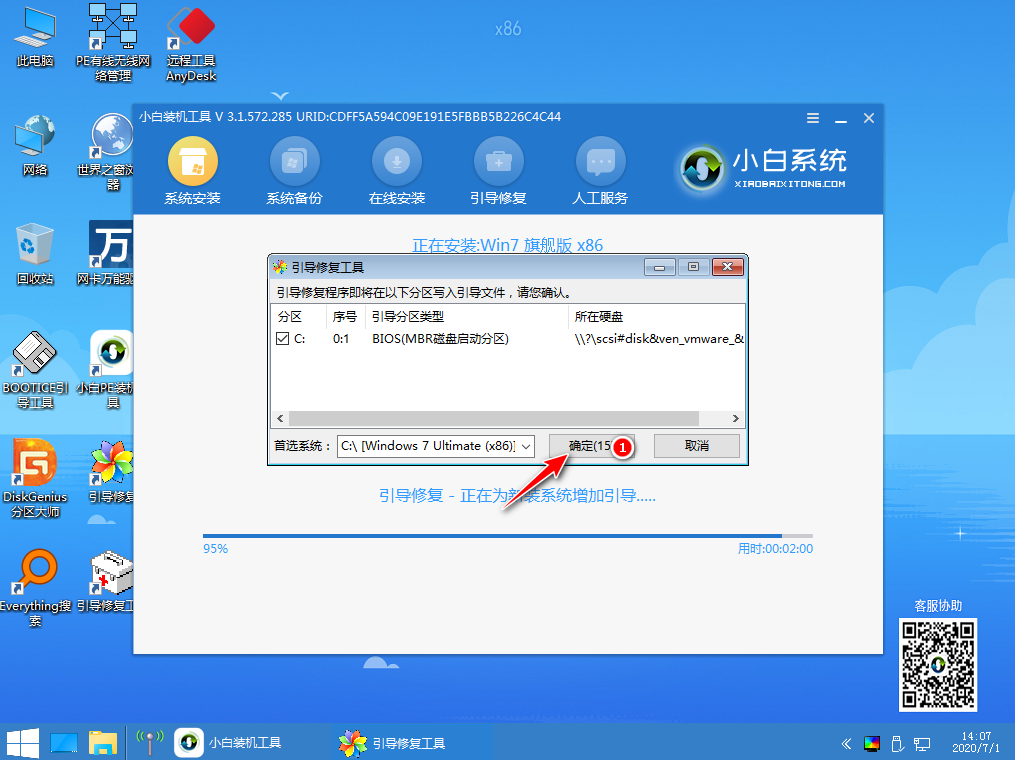
6、安装完成后选择立即重启。
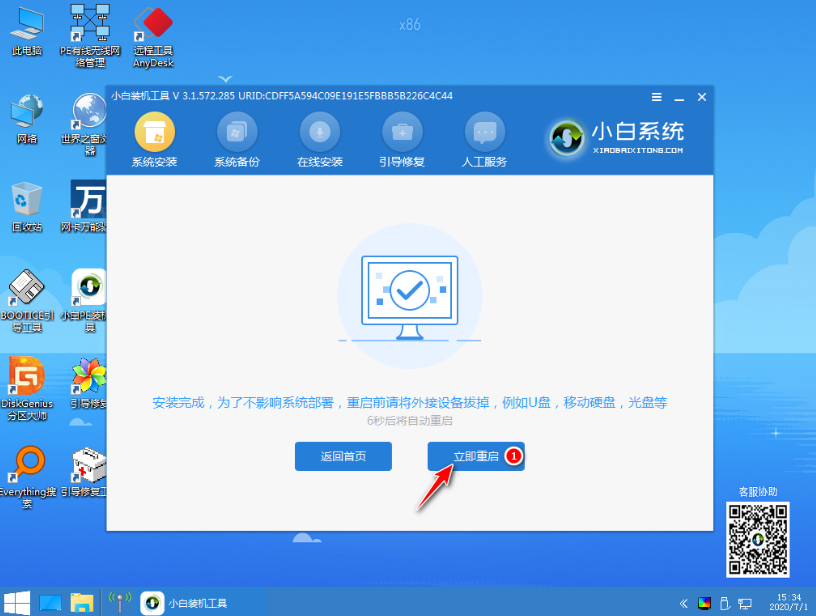
7、重启电脑之后系统会自动安装,请耐心等候。
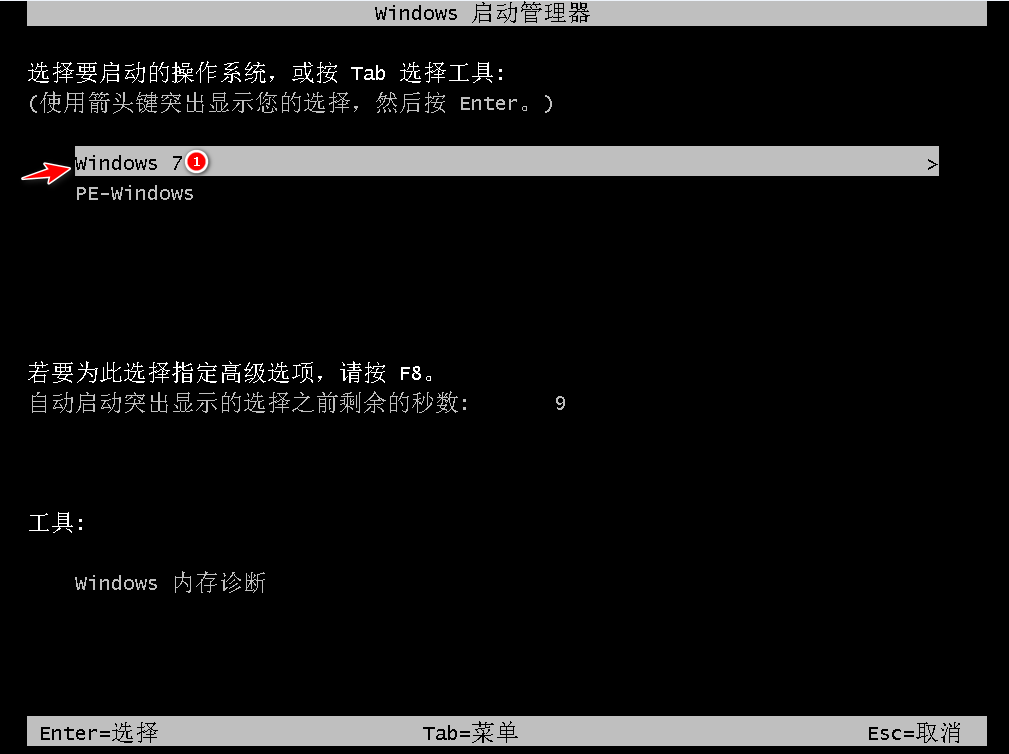
8、重装系统过程中可能会出现多次重启,这都是正常现象,请耐心等候。
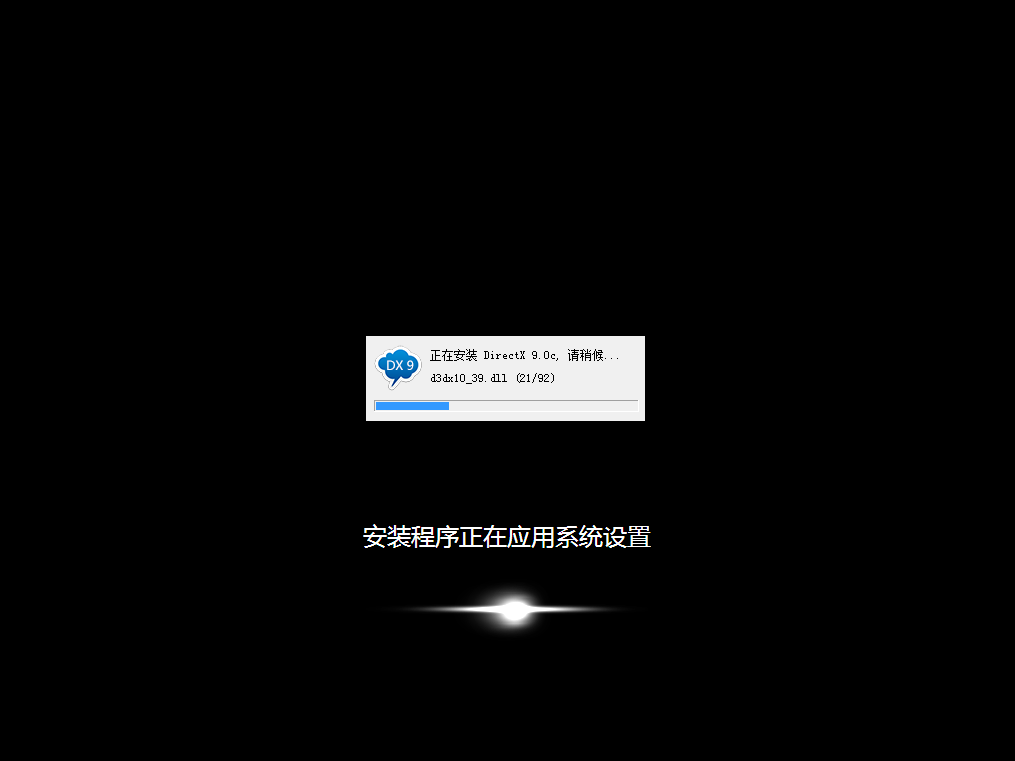
9、经过一段时间安装后就可以正常进入到系统桌面了。


以上就是宏碁笔记本U盘重装win7系统步骤教程,你学会了吗,是不是非常简单呢。这里需要提醒大家的是,一般新购买的机器目前已不支持重装 Windows 7 系统,因为在重装后会因为没有驱动导致鼠标、键盘无法使用。






 粤公网安备 44130202001059号
粤公网安备 44130202001059号